12) Программы архивирования данных
Архивация — это сжатие одного или более файлов с целью экономии памяти и размещение сжатых данных в одном архивном файле. Архивация данных — это уменьшение физических размеров файлов, в которых хранятся данные, без значительных информационных потерь. Архивация проводится в следующих случаях:
Когда необходимо создать резервные копии наиболее ценных файлов
Когда необходимо освободить место на диске
Когда необходимо передать файлы по E-mail
Архивный файл представляет собой набор из нескольких файлов (одного файла), помещенных в сжатом виде в единый файл, из которого их можно при необходимости извлечь в первоначальном виде. Архивный файл содержит оглавление, позволяющее узнать, какие файлы содержатся в архиве. В оглавлении архива для каждого содержащегося в нем файла хранится следующая информация:
Размер файла на диске и в архиве
Сведения о местонахождения файла на диске
Дата и время последней модификации файла
Настраиваем систему архивации Windows Server
Код циклического контроля для файла, используемый для проверки целостности архива
Любой из архивов имеет свою шкалу степени сжатия. Чаще всего можно встретить следующую градацию методов сжатия:
Без сжатия (соответствует обычному копированию файлов в архив без сжатия)
Быстрый (характеризуется самым быстрым, но наименее плотным сжатием)
Максимальный (максимально возможное сжатие является одновременно и самым медленным методом сжатия)
Лучше всего архивируются графические файлы в формате .bmp, документы MS Office и Web-страницы. Что такое архиваторы? Архиваторы – это программы (комплекс программ) выполняющие сжатие и восстановление сжатых файлов в первоначальном виде. Процесс сжатия файлов называется архивированием. Процесс восстановления сжатых файлов – разархивированием.
Современные архиваторы отличаются используемыми алгоритмами, скоростью работы, степенью сжатия (WinZip 9.0, WinAce 2.5, PowerArchiver 2003 v.8.70, 7Zip 3.13, WinRAR 3.30, WinRAR 3.70 RU). Другие названия архиваторов: утилиты — упаковщики, программы — упаковщики, служебные программы, позволяющие помещать копии файлов в сжатом виде в архивный файл.
В ОС MS DOS существуют архиваторы, но они работают только в режиме командной строки. Это программы PKZIP и PKUNZIP, программа архиватора ARJ. Современные архиваторы обеспечивают графический пользовательский интерфейс и сохранили командную строку. В настоящее время лучшим архиватором для Windows является архиватор WinRAR.
Архиватор WinRar
WinRAR – это 32 разрядная версия архиватора RAR для Windows. Это — мощное средство создания архивов и управления ими. Есть несколько версий RAR, для разных операционных систем: Windows, Linux, UNIX, DOS, OS/2 и т.д. Существует две версии RAR для Windows:
версия с графическим пользовательским интерфейсом — WinRAR.EXE
Консольная версия RAR.EXE пульт линии команды (способ текста) версия — Rar.exe
Позволяет распаковывать архивы CAB, ARJ, LZH, TAR, GZ, ACE, UUE, BZ2, JAR, ISO, и обеспечивает архивирование данных в форматы ZIP и RAR
Архивация и восстановление данных
Обеспечивает полную поддержку архивов ZIP и RAR
Имеет специальные алгоритмы, оптимизированные для текста и графики. Для мультимедиа сжатие можно использовать только с форматами RAR
Поддерживает технологию перетаскивания (drag https://studfile.net/preview/2799466/page:9/» target=»_blank»]studfile.net[/mask_link]
Обеспечение безопасности хранения данных в ОС Microsoft
Под архивацией принято понимать обычное копирование данных на резервный носитель информации, чтобы в случае отказа или повреждения основного устройства хранения можно было быстро восстановить имеющиеся на нем данные. Архивация дает наивысшую степень отказоустойчивости по сравнению со всеми другими технологиями хранения данных, обеспечивающих отказоустойчивость , такими как теневое копирование , избыточные массивы независимых дисков, кластерные серверы и т.д. [ [ 3.5 ] ].
Эффективность применения архивации в сетевой инфраструктуре зависит от правильного выбора специального ПО и планирования. В состав ОС Microsoft Windows 2003/XP входит служебная программа Backup , обеспечивающая основные функции архивации, включая возможности работы по расписанию и взаимодействие со службой теневого копирования тома [ [ 3.9 ] ].
3.2.1. Работа с программой архивирования Backup
Выполнять архивацию всех данных на компьютере почти никогда не требуется, так как при выходе из строя жесткого диска можно достаточно быстро произвести установку ОС и основного прикладного ПО (см. занятие 2). Поэтому следует архивировать только создаваемые пользователями файлы (документы, базы данных и т. п.) и файлы конфигурации приложений. Разумный выбор объектов для резервного копирования сэкономит общее время и ресурсы архивации.
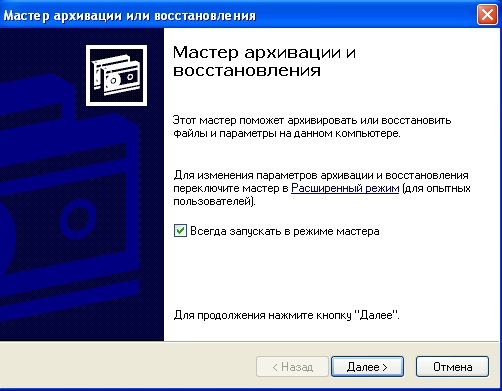
Рис. 3.5. Первая страница мастера программы архивирования Backup
При первом запуске программа архивирования Backup («Пуск» / «Программы» / «Стандартные» / «Служебные» / «Архивация данных») запускается в режиме мастера (рис. 3.5). На этом занятии работа программы Backup Windows в режиме мастера изучаться не будет. Нажмите ссылку «Расширенный режим», а затем перейдите на вкладку «Архивация» (рис. 3.6) — на экране отобразится древовидное меню для выбора архивируемых данных.
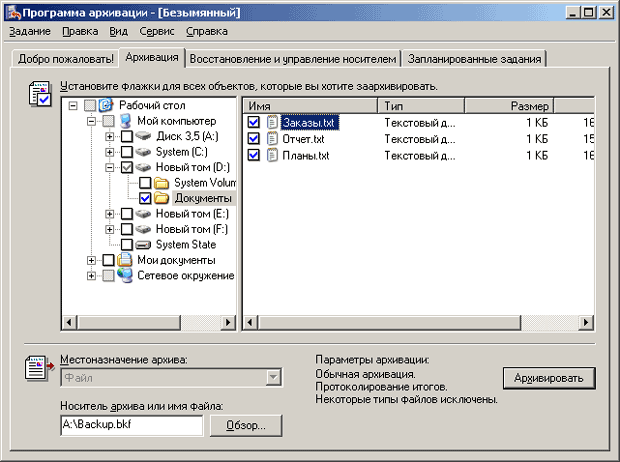
увеличить изображение
Рис. 3.6. Вкладка «Архивация» в окне программы Backup Windows
На этой вкладке необходимо выбирать файлы и папки, которые должны быть заархивированы. Когда выбирается определенная папка (диск), Backup автоматически помечает к архивации все файлы или папки внутри нее. При этом флажок отметки будет синего цвета. Если нужно исключить какие-то файлы или папки из уже отмеченных, щелкните на связанный с ними флажок и снимите пометки о включении.
При этом у родительской папки флажок отметки изменит цвет с синего на серый, что означает не стопроцентный выбор содержимого внутри папки. Используя папку «Сетевое окружение», можно включить в процесс архивации данные с других компьютеров сети.
Слева в нижней части окна нужно задать имя файла-архива и выбрать место его сохранения. Файлы-архивы, создаваемые программой Backup, могут быть размещены на любых носителях информации, таких как жесткие диски, записываемые компакт-диски в форматах СD и DVD, накопители на сменных картриджах (Zip, Jaz) и на магнитной ленте. При этом размер файла-архива будет ограничиваться емкостью используемого носителя. Поэтому целесообразно в сетевой инфраструктуре выделить специальный сервер с большим объемом дискового пространства для хранения архивов.
После того как заданы носитель и имя архива, выбраны все необходимые файлы и папки для резервного копирования, щелкните кнопку «Архивировать» для задания параметров архивации и запуска самого процесса. Появится окно «Сведения о задании архивации» (рис. 3.7).

Рис. 3.7. Окно «Сведения о задании архивации» программы Backup Windows
В этом окне можно задать описание архива и метку носителя. Если будет выбран вариант «Дозаписать этот архив к данным носителя» (по умолчанию), то значение из текстового поля, где задается метка носителя, не используется, и она останется прежней. Это окно содержит кнопки «Архивировать», «Дополнительно», «Расписание» и «Отмена». Если нажать кнопку «Архивировать», то запустится процесс архивации. Но до этого можно настроить дополнительные параметры и расписание архивации, нажав соответствующие кнопки.
3.2.2. Стратегии архивации
Программа Backup Windows поддерживает пять стандартных типов архивации, которые в действительности представляют собой комбинации фильтров [ [ 3.5 ] ]. Для осуществления первых трех типов архивации (табл. 3.1) используются атрибуты файлов. Факт изменения файла определяется по установке атрибута «архивный» (бит архива). Во время архивации этот атрибут сбрасывается [ [ 3.8 ] ].
| Нормальный | Все выбранные файлы, независимо от того, архивировались ли они ранее | Сбрасывается |
| Добавочный | Только файлы, модифицированные с момента последней нормальной или добавочной архивации | Сбрасывается |
| Разностный | Только файлы, модифицированные с момента последней нормальной архивации | Не сбрасывается |
| Копирующий | Все выбранные файлы | Не используется |
| Ежедневный | Только файлы, созданные или модифицированные за текущие сутки | Не используется |
Представленные типы архивации в табл. 3.1 могут применяться в различных комбинациях друг с другом, определяющих стратегии архивации (табл. 3.2). При выборе стратегии архивации обычно учитывают два критерия — время, необходимое для архивации и для восстановления данных. Во многих организациях стратегии архивации рассчитаны на недельный цикл.
| 1 | 2 | 3 | 4 | 5 |
| 1 | Полная архивация | Максимальное | Минимальное | На практике отдельно полная архивация в еженедельном цикле не используется. Однако при незначительном изменении архивируемых данных на сервере (рабочей станции), она может выполняться один раз в неделю. |
| 2 | Полная архивация с последующей добавочной | Минимальное | Максимальное | В понедельник выполняется обычная архивация, со вторника по пятницу — добавочная. Так как каждая из этих архиваций сбрасывает бит архива, то ежедневно архивируются только измененные файлы. Если произойдет сбой данных в пятницу, то необходимо будет восстановить обычный архив от понедельника и последовательно каждый добавочный архив со вторника по четверг. |
| 3 | Полная архивация с последующей разностной | Промежуточное между стратегиями 1 и 2 | Промежуточное между стратегиями 1 и 2 | В понедельник выполняется обычная архивация, со вторника по пятницу — разностная. Так как разностная архивация не сбрасывает бит архива, то ежедневно архивируются все изменения, произошедшие с понедельника. Если произойдет сбой данных в пятницу, то необходимо будет восстановить обычный архив от понедельника и последний разностный архив от четверга. |
| 4 | Ежедневная архивация | Зависит от количества созданных и измененных файлов за текущие сутки | Определяется объемом восстанавливаемых данных | Ежедневная архивация использует не атрибут файла «архивный» (бит архива), а его дату изменения. Данную стратегию целесообразно применять, если существует задача восстанавливать файлы из архива с точной датой. |

Рис. 3.8. Окно для настройки дополнительных параметров архивации
Настроить определенную стратегию архивации можно в дополнительных параметрах архивации (рис. 3.8) и в параметрах запланированного задания (рис. 3.9), которые вызываются нажатием кнопок «Дополнительно» и «Расписание» в окне «Сведения о задании архивации» (см. рис. 3.7).

Рис. 3.9. Вкладка «Расписание» для настройки запланированного задания архивации
3.2.3. Восстановление данных
Главная и единственная причина создания резервных копий — это возможность восстановления данных. Успешное восстановление данных возможно, если придерживаться некоторых правил, главные из которых:
- полное документирование всех мероприятий по архивации,
- периодическое проведение тестовых восстановлений данных с архивных носителей.
В ОС Microsoft Windows 2003/XP восстанавливать папки и файлы из архива могут пользователи, входящие в группу администраторов или операторов архива. Программа Backup Windows позволяет проводить процедуру восстановления данных двумя способами: вручную и с использованием мастера. На данном занятии рассмотрим только первый способ. Настроить параметры и запустить процесс восстановления можно, перейдя на вкладку «Восстановление и управление носителем» в главном окне программы Backup (рис. 3.10).
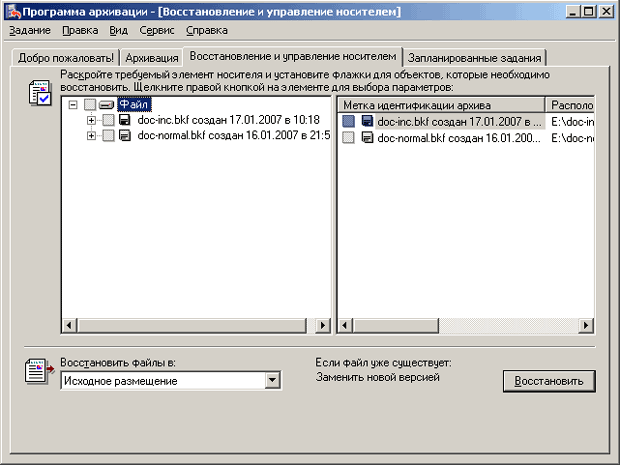
увеличить изображение
Рис. 3.10. Вкладка «Восстановление и управление носителем» в окне программы Backup Windows
На этой вкладке необходимо выбрать носитель, с которого будут восстанавливаться данные. В нижней части окна можно выбрать один из следующих параметров восстановления:
- «Исходное размещение» — восстановление файлов и папок из архива в то же месторасположение, где они находились до архивации.
- «Альтернативное размещение» — восстановление файлов и папок из архива в заданную папку. Этот вариант восстановления позволяет сохранить структуру папок архивных данных.
- «Одну папку» — восстановление файлов и папок из архива в заданную папку без сохранения исходной структуры папок и подпапок. При этом в заданной папке будут восстановлены только файлы.
При выборе вариантов «Альтернативное размещение» или «Одну папку» необходимо задать папку, в которую будет осуществляться восстановление данных из архива. Выбрав все необходимые файлы и папки, можно запустить процесс восстановления, нажав кнопку «Восстановить». Появится диалоговое окно (рис. 3.11), где можно либо подтвердить восстановление, нажав кнопку «ОК», либо задать еще дополнительные параметры восстановления, нажав кнопку «Дополнительно».

Рис. 3.11. Диалоговое окно перед запуском процесса восстановления
Процесс восстановления будет отображаться в специальном окне. После его завершения выводится сводная информация об архиве в окне «Ход восстановления» (рис. 3.12).

Рис. 3.12. Окно «Ход восстановления» после завершения процесса восстановления
Если нажать кнопку «Отчет», то можно посмотреть информацию об ошибках и сбоях, произошедших во время процесса восстановления.
Источник: intuit.ru
Резервное копирование при помощи компонента Windows Server Backup
Резервное копирование важной информации — полезная привычка в системном администрировании, позволяющая сэкономить ценное время. Рассмотрим как избавить себя от мучений в час “X” с помощью компонента Windows Server Backup.
Облачные серверы от ₽430 / мес Intel Xeon Gold 6254 3.1 GHz CPU, SLA 99,9% Попробовать
Windows Server Backup — встроенный компонент семейства операционных систем Windows Server предназначенный для создания резервных копий ОС и работы с ними.
Приступаем к настройке.
Из меню Пуск запускаем Диспетчер серверов.

В открывшемся окне “Диспетчер серверов” выбираем “Добавить роли и компоненты”.

В открывшемся окне мастера добавления ролей и компонентов, в левой части окна, выбираем “Тип установки”, в правой — “Установка ролей или компонентов” и кликаем по кнопке “Далее”.

В обновленном окне, на этапе выбора сервера, выбираем из пула текущий. Нажимаем “Далее”.


В обновленном окне мастера, в левой его части, кликаем по “Компоненты”. В центральной части окна, в основной части окна, выбираем “Система архивации данных Windows Server”. Кликаем по кнопке “Далее”.
На этапе подтверждения кликаем по кнопке “Установить”.

Дожидаемся окончания процесса установки.

По окончании, нажимаем кнопку “Закрыть”.
Окно “Диспетчер серверов” остается открытым. В верхней правой части выбираем “Средства”. В открывшемся меню, выбираем “Система архивации данных Windows Server”.

В открывшемся окне “wbadmin”, в левой части, выбираем “Локальная архивация“, в правой части станут доступны действия с локальной архивацией. Настроим резервное копирование по расписанию — выбираем “Расписание архивации. ”.

В открывшемся окне мастера расписания активации, на начальном этапе, кликаем по кнопке “Далее”.

Следующим шагом следует выбрать тип конфигурации — весь сервер или что-то конкретное. Создадим копию всего сервера. Кликаем “Далее”.

Теперь необходимо определиться сколько раз в день делать резервную копию и в какое время. Слишком часто это делать не рекомендуется. Также, лучше настроить резервное копирования на конец рабочего дня или задолго до его начала. В нашем случае пусть будет 21:00. Нажимаем “Далее”.
Теперь выбираем “куда” будет сохраняться резервная копия. Параметр имеет смысл оставить рекомендуемый системой. При желании, можно выбрать и сохранение в сетевую папку, но важно помнить, что процесс будет сильно зависеть от скорости локальной сети. Жмем “Далее”.

В обновленном окне мастера, следует выбрать диск назначения. Кликаем по кнопке “Показать все доступные диски. ”. Предварительно вам необходимо создать дополнительный диск для бэкапов в разделе «Настройки» вашего сервера, вкладка «Диски».
В открывшемся дочернем окне, будут показаны другие (несистемные) диски. Устанавливаем галочку напротив необходимого носителя.
Важно! Резервные копии рекомендуется выполнять на физический, а не логический диски.
Кликаем по кнопке “OK”.

Выбранный диск добавится в общий список доступных дисков. Отмечаем его галкой и нажимаем кнопку “Далее”.

Система уведомит о намерении отформатировать выбранные ранее диски. Отвечаем нажатием на кнопку “Да”.

На этапе подтверждения операций, если все действия корректны, нажимаем кнопку “Готово”.

После непродолжительного форматирования диска программа уведомит об успешном создании события в планировщике, а также укажет дату первого выполнения резервного копирования. Кликаем по кнопке “Закрыть”.

Результат выполнения резервного копирования можно посмотреть в центральной части окна wbadmin.
Рассмотрим восстановление из резервной копии.
Все в том же окне wbadmin, в правой его части, кликаем по “Восстановление. ”.

В окне мастера восстановления, выбираем место хранения архива с резервной копией. Выбираем “Этот сервер” и кликаем по кнопке “Далее”.

Следующим шагом выбираем дату создания резервной копии и кликаем “Далее”.

В обновленном окне, предстоит выбрать “Что нужно восстановить”, например, “Файлы и папки”. Нажимаем “Далее”.

Выбираем все файлы и каталоги, располагающиеся на диске “C:”. Нажимаем кнопку “Далее”.

На следующем этапе необходимо определиться что делать с файлами, если таковые уже существуют. Выбор данного действия остается за системным администратором. Мы будем перезаписывать эти файлы. Кликаем “Далее”.

На следующем шаге проверяем каталоги, которые будут восстановлены. В случае, если все указано верно, кликаем “Восстановить”.

Дожидаемся окончания процесса восстановления. По окончании нажимаем кнопку “Закрыть”.
Важно! Процесс может занять некоторое время.
Источник: serverspace.ru
Настройка резервного копирования Windows Server Backup
Процесс настройки и восстановления системой архивации Windows Server Backup (2008, 2012, 2016). Boodet.online.
24 Ноя 2020 07:37  IT GIRL
IT GIRL  15
15
Post Views: 1 051
Настройка резервного копирования Windows Server Backup Блог 2020-11-24 ru Настройка резервного копирования Windows Server Backup
286 104
Boodet Online +7 (499) 649 09 90 123022 , Москва , ул. Рочдельская, дом 15, строение 15
286 104
Boodet Online +7 499 649 09 90 123022 , Москва , ул. Рочдельская, дом 15, строение 15
Поделиться
Поделиться
Резервное копирование Windows Server Backup
- программный или аппаратный сбой;
- вирус;
- взлом;
- человеческий фактор;
- стихийное бедствие или пожар в ЦОД.
Восстановить данные и систему возможно даже без создания резервной копии, но это будет долго, ресурсозатратно и очень дорого.
Для того чтобы правильно настроить резервное копирование Windows, нужно создать стратегию, которая подойдет именно для вашей компании. Многое зависит от ролей, которые выполняют серверы в сети:
- файловые;
- почтовые;
- баз данных;
- прокси;
- печати;
- FTP;
- контроллеры доменов;
- Web-серверы.
Плюсы и минусы резервного копирования Windows Server
Основной плюс встроенной службы — она идеально работает с операционной системой. Удобный графический интерфейс современных версий ОС позволяет с легкостью разобраться в установке и настройке. Восстанавливать можно систему целиком или ее состояние, отдельные тома, папки и файлы.
- максимальный размер данных для архивации — 2 Тб;
- поддерживается только NTFS-система дисков;
- нельзя делать копию чаще, чем раз в полчаса;
- можно указать только одно место хранения для бэкапа;
- невозможно проверить, целая ли копия.
Некоторые из этих ограничений можно обойти, и ниже мы расскажем, как это сделать.
Установка Windows Server Backup на сервер
Установить Windows Server Backup очень просто: с этим справится любой пользователь. Чаще всего служба архивации и восстановления будет предустановлена на ОС. Если нет, добавьте этот компонент в разделе «Диспетчер сервера» во вкладке «Администрирование».
После установки самой службы обратите внимание на возможности командных строк, которые у вас появились:
Далее смотрим на ту версию Windows Server, которая установлена. Например, 2012 работает только с Server Core. Чтобы запустить Windows Server 2012 Backup, нужно производить действия из командной строки Wbadmin или PowerShell. Еще один вариант — открыть службу удаленно.
Если по каким-то причинам стандартная установка невозможна, воспользуйтесь возможностями Powershell, чтобы установить компоненты Windows Server Backup непосредственно на ядро сервера.
Установка средств резервного копирования Windows на Server Core:
- При входе в Server Core появится окно запуска сеанса. Вводим туда команду Powershell.
- Для того чтобы разблокировать функции диспетчера сервера, вводим: PS C:Import-Module Servermanager.
- Следующий код добавит саму функцию резервного копирования: PS C:Install-WindowsFeature Windows-Server-Backup.
- Для подтверждения установки печатаем: PS C:Get-WindowsFeature | where .
- Нажимаем «Выход», завершаем сеанс PowerShell и возвращаемся в командное окно.
- Чтобы убедиться в успешной установке, вводим: wbadmin /?. И проверяем список доступных команд.
Настройка системы архивации
Дальнейшая настройка будет очень простой, если вы работаете с современными версиями Windows Server Backup (с 2016). В этом случае просто зайдите раздел «Резервное копирование» и настройте службу под свои цели. Для более ранних версий нужна будет командная строка.
Чтобы посмотреть список команд в Wbadmin, откройте командную строку и напечатайте: wbadmin /?. Для PowerShell это будет: PS C: Get-Command -Module WindowsServerBackup -CommandType Cmdlet.
Общие параметры Windows Server Backup включают в себя частоту и тип резервного копирования. Есть несколько важных нюансов, которые необходимо учесть при бэкапе разного типа серверов.
Файловые
Файловые серверы можно архивировать с помощью одного Windows Server Backup, дополнительные утилиты не нужны. Для минимальных настроек нужно зарезервировать 5% пространства на диске, для средних — 20%.
Также в форме настройки можно указать частоту создания образа — обычно это несколько раз в день. В этой системе есть один важный нюанс: если для сохранения бэкапа выбрано облачное хранилище или удаленный диск, что при таких настройках архивации будет сохраняться только одна копия данных при каждом копировании. То есть, фактически, образы дисков будут перезаписываться друг на друга в указанное время. Такая система считается недостаточно безопасной, рекомендуется хранить как минимум две копии.
Как это решить без покупки дополнительного места в облачном хранилище? Используйте для подключения диска протокол iSCSI, тогда служба Windows будет видеть этот диск как локальный, и на нем можно будет хранить любое количество резервных копий сервера и данных.
SQL
При архивации MySQL можно скопировать всю базу данных, только изменившиеся страницы или журнал транзакций. Несмотря на то, что здесь тоже работает принцип теневого копирования, лучше не запускать Windows Server Backup в рабочие часы — это создает большую нагрузку на сервер.
Для определения частоты сохранения соблюдают принцип важности данных. Если потеря информации, собранной за час, будет критичной, значит, надо сохранять ее чаще, вплоть до потокового архивирования. Учитывая нагрузку на сервер, стоит задуматься о масштабировании конфигурации. Если на данный момент увеличить мощность нельзя, следует масштабировать саму нагрузку. Для этого включите в настройках компрессию для резервных копий — это сократит объем сохраняемых данных в два раза.
Еще один важный нюанс про MySQL: в настройках нельзя выбрать, какой объем на диске будет резервироваться под резервную копию. Windows Server Backup автоматически зарезервирует объем, равный размеру базы без пустых страниц.
Microsoft Exchange
Windows Server Backup поддерживает только полное резервное копирование для Microsoft Exchange. Если по каким-то причинам нельзя использовать другие программы для архивации, можно заставить службу считать удаленный или облачный диск локальным с помощью iSCSI.
Сервер целиком (виртуальная машина)
К сожалению, для резервного копирования виртуальной машины со всеми настройками и дисками придется воспользоваться сторонними программами. Встроенные службы операционной системы с этим не справляются.
Источник: boodet.online